Все способы:
Способ 1: Скачивание с официального сайта
Если вы хотите быть уверены, что драйвер для вашего принтера Pantum M6507W будет работать корректно и без сбоев, самым надежным способом его установки является загрузка с официального сайта производителя. Этот метод гарантирует, что вы получите именно ту версию драйвера, которая совместима с вашим устройством и операционной системой, что существенно снижает вероятность проблем с подключением или печатью. Более того, этот способ позволяет избегать установки ненужных программ и утилит, что иногда может происходить при использовании сторонних ресурсов.
- Воспользуйтесь ссылкой выше или самостоятельно найдите официальный сайт Pantum. Сверху понадобится выбрать меню «Сервис и поддержка», откуда перейти в раздел «Загрузки».
- На панели слева обязательно выберите раздел «Драйверы», затем убедитесь, чтобы фильтры были очищены, иначе поиск по названию устройства может не сработать.
- Введите модель принтера
Pantum M6507Wили простоM6500, поскольку для этих серий распространяется один и тот же универсальный драйвер. Нажмите по кнопке начала поиска. - В результатах должен отобразиться только один совместимый драйвер последней версии. В списке моделей вы увидите, что он является совместимым с Pantum M6507W.
- Перед началом загрузки убедитесь в том, что версия операционной системы выбрана правильно. Если нужно, поменяйте ее самостоятельно.
- Нажмите кнопку «Скачать» для начала загрузки исполняемого файла.
- Он занимает не так много места, поэтому скачивание произойдет практически мгновенно. Запустите полученный EXE-файл для инициации установки драйвера.
- В новом окне примите лицензионное соглашение и двигайтесь далее.
- Программа установки Pantum начнет обнаружение подключенных устройств. Вы можете ознакомиться с инструкциями и включить питание принтера, предварительно соединив его с ПК. Далее останется только следовать появившимся на экране шагам.
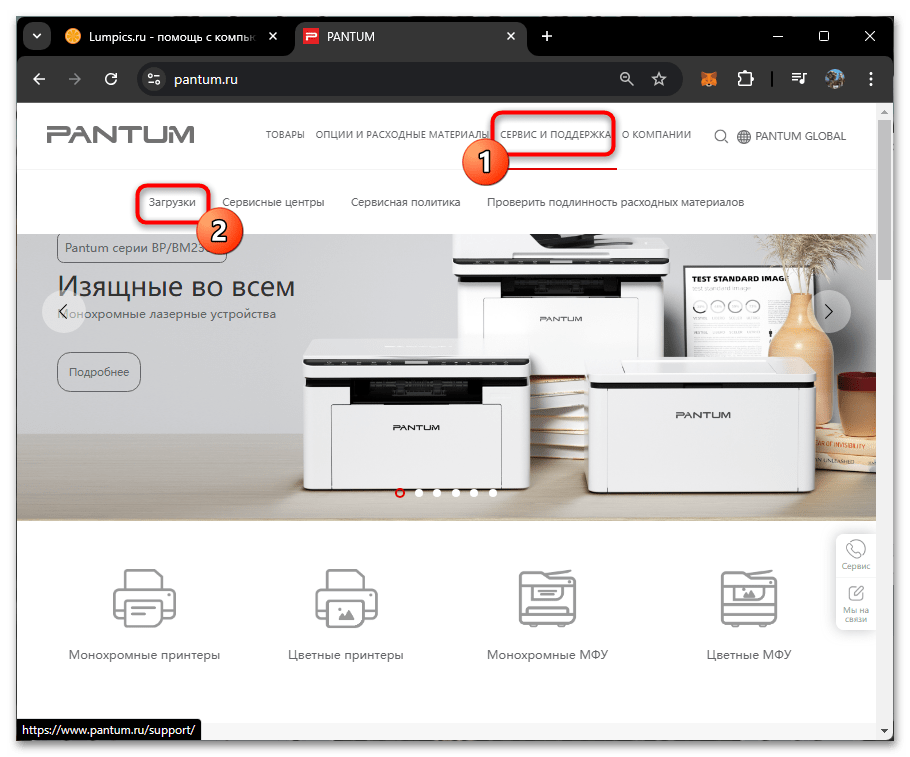
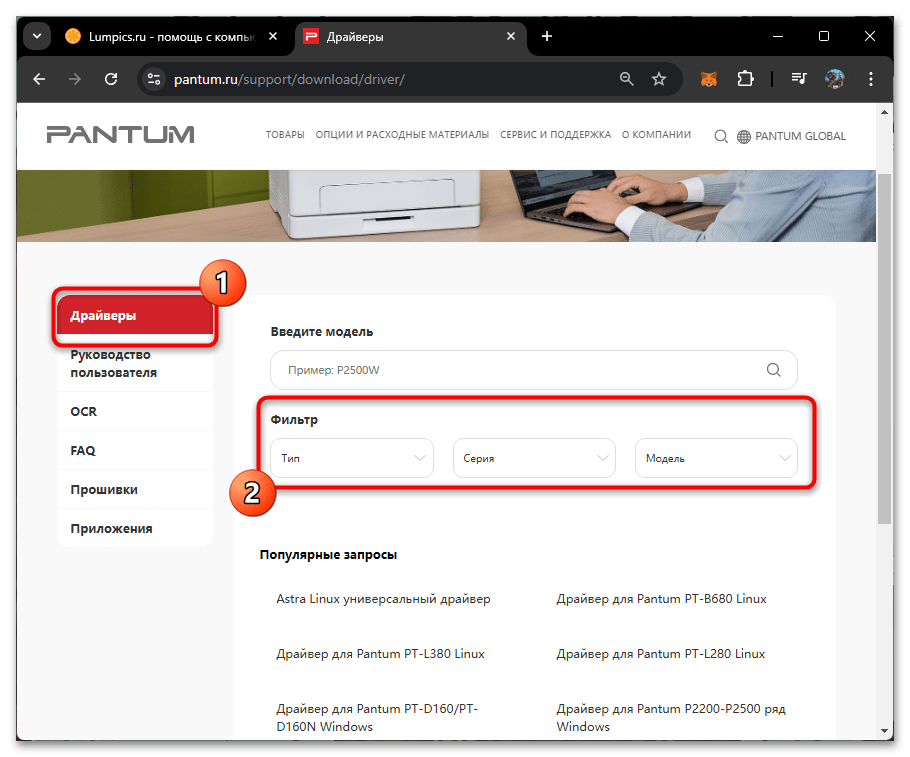
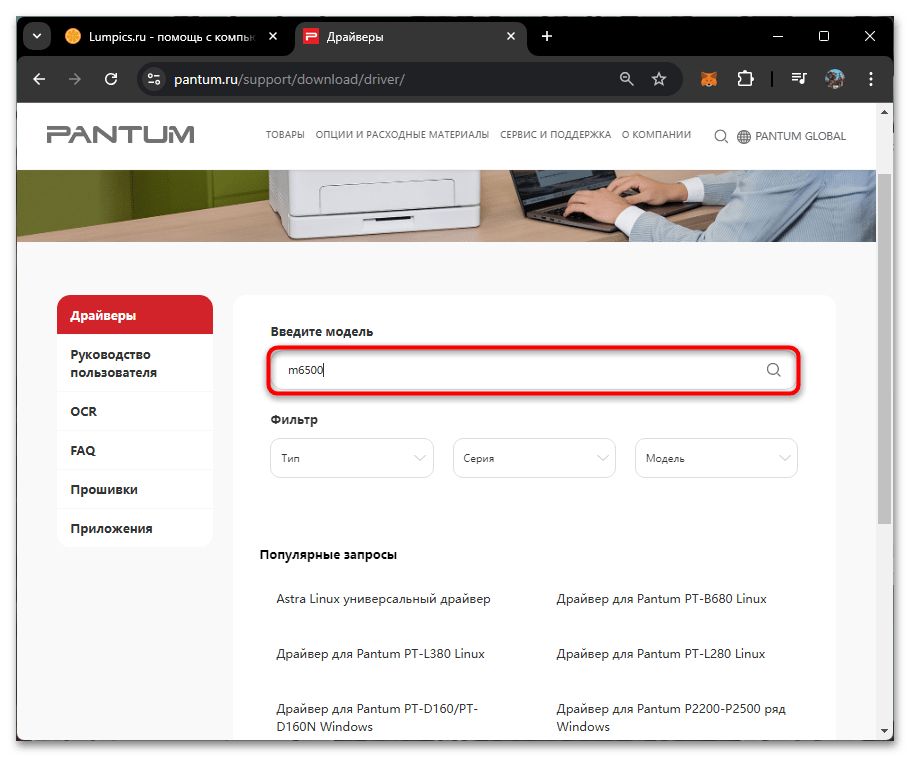
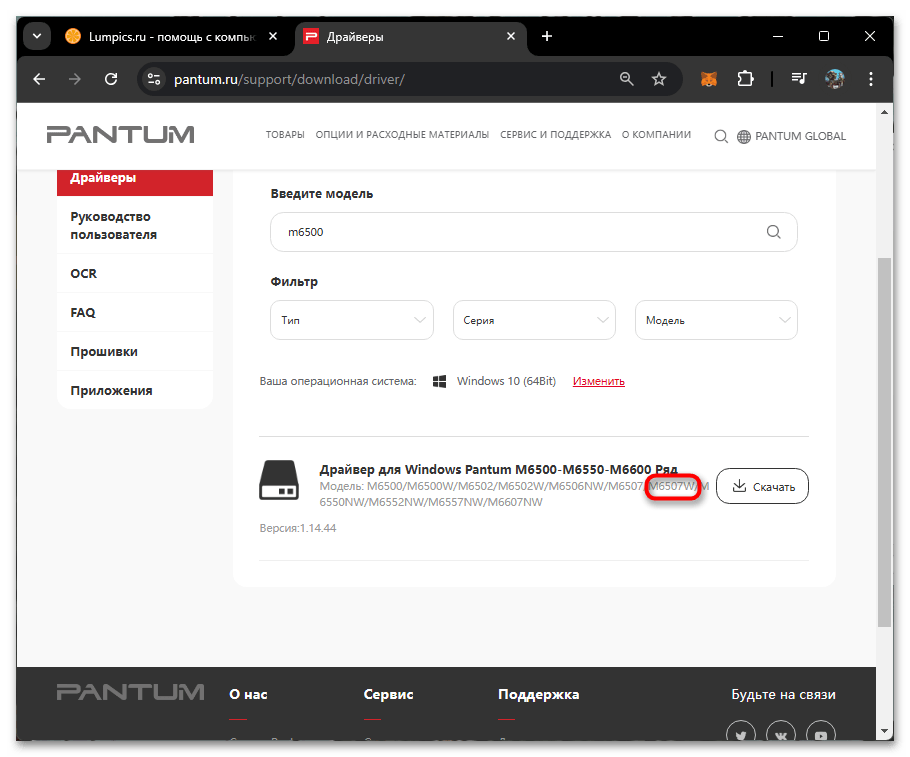
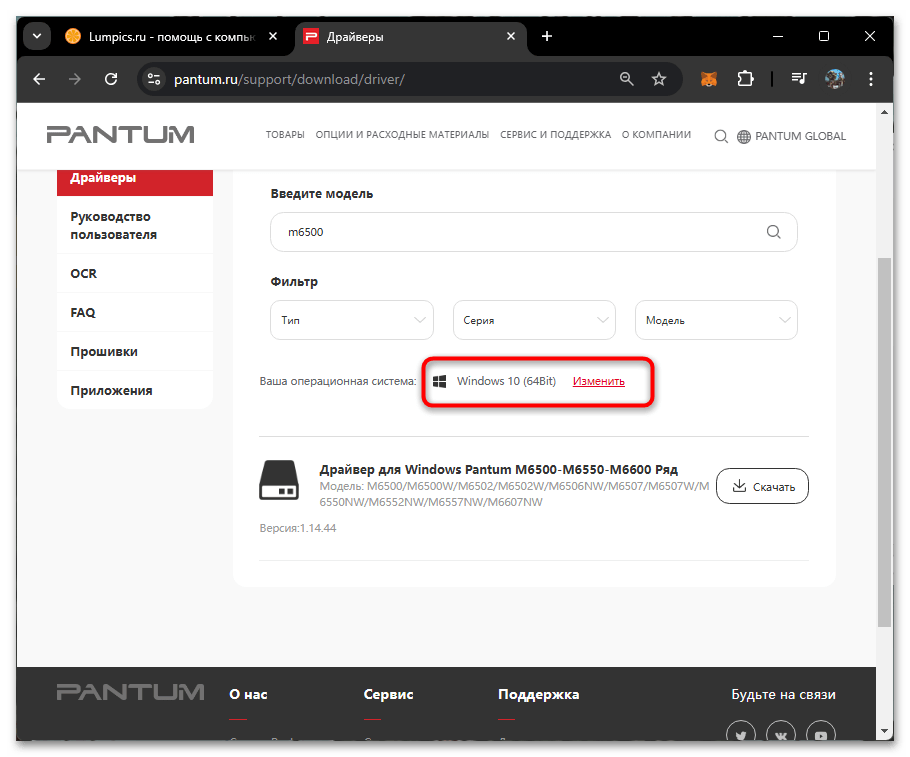
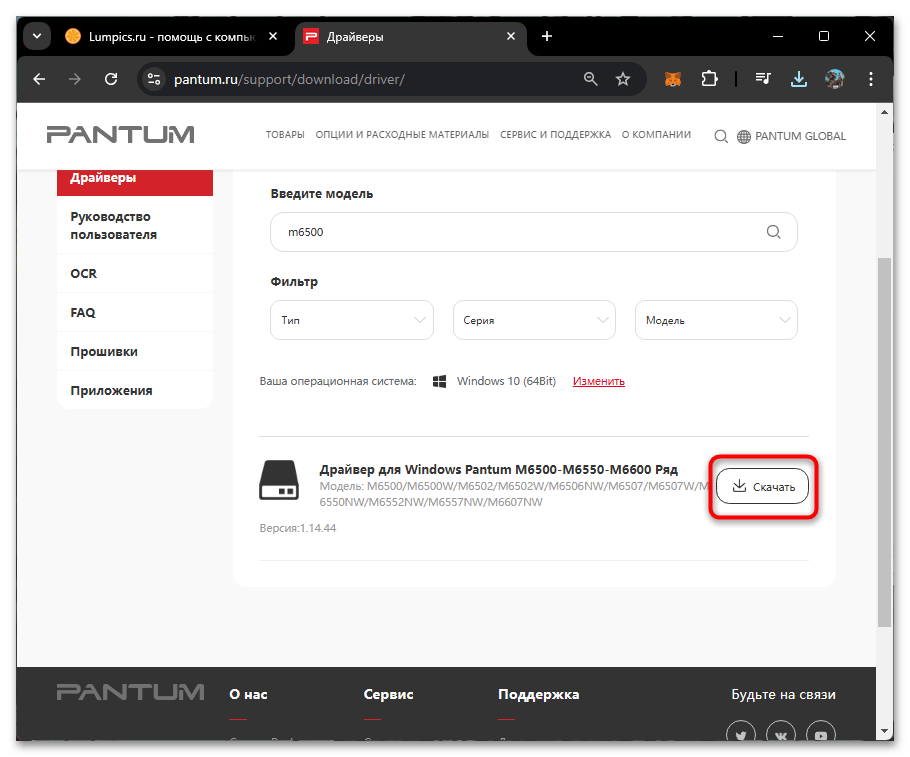
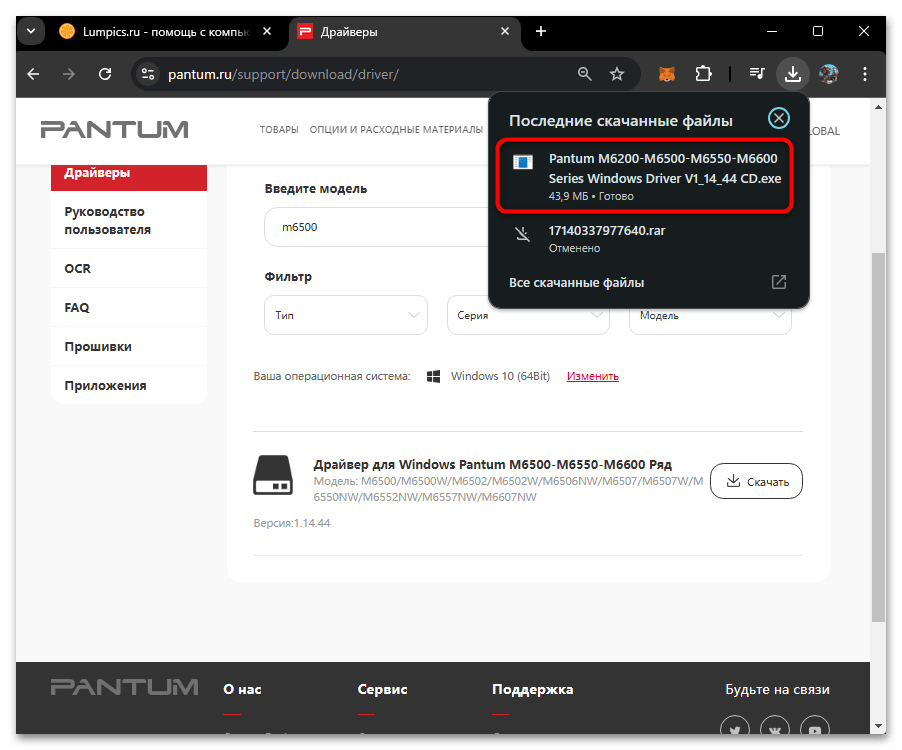
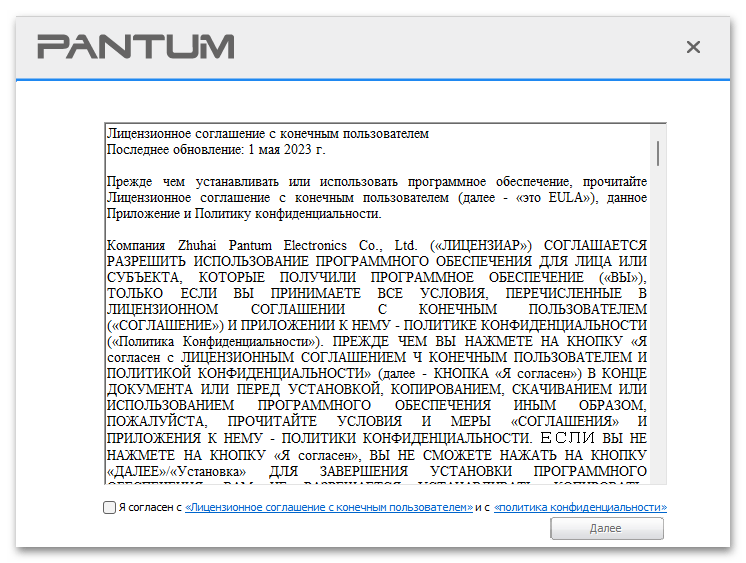
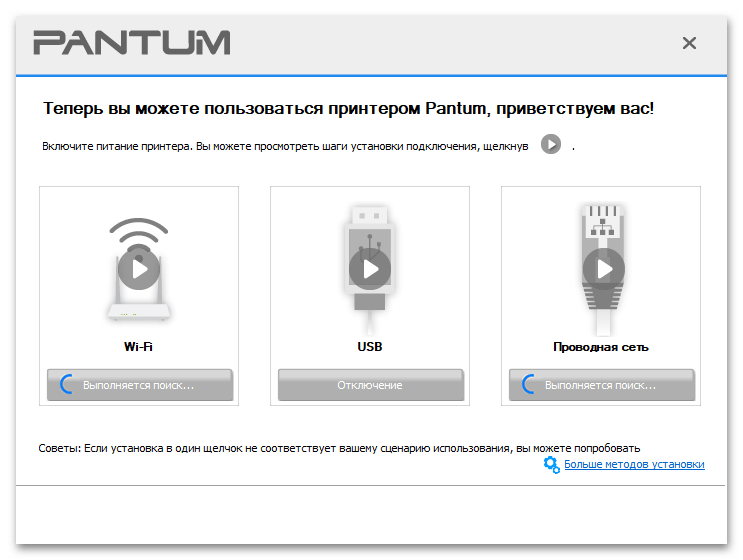
Способ 2: Добавление принтера через «Параметры»
Еще один способ установить драйвер для принтера Pantum M6507W — это использование встроенной функции Windows, которая позволяет добавить принтер и автоматически установить драйверы. Этот метод особенно удобен для пользователей, которые не хотят загружать дополнительные программы и предпочитают, чтобы система сама нашла и установила все необходимое. В большинстве случаев Windows способна самостоятельно обнаружить подключенное устройство и подобрать подходящий драйвер, что упрощает процесс установки. Давайте посмотрим, как добавить Pantum M6507W в систему через «Параметры» Windows.
- Откройте «Пуск» и перейдите в «Параметры», нажав по значку с изображением шестеренки в списке закрепленных.
- Выберите раздел «Bluetooth и устройства», откуда перейдите к категории «Принтеры и сканеры».
- Для начала стоит проверить, удастся ли Windows обнаружить принтер. Соответственно, Pantum M6507W должен быть подключен к вашему ПК, а питание — включено. После этого нажмите кнопку «Добавить устройство».
- Ожидайте обнаружения, что будет видно в строке состояния. Если принтер найдется, система предложит установить совместимые драйверы.
- Если вы ждете уже около минуты, но ничего не происходит, щелкните по появившейся ссылке «Добавить вручную».
- Преимущество использования этого метода заключается в том, что Windows поддерживает серию МФУ, куда относится Pantum M6507W, поэтому у вас 100% получится найти совместимый драйвер. Для этого в отобразившемся окне выберите вариант «Добавить локальный или сетевой принтер с параметрами, заданными вручную». После этого щелкните по «Далее».
- Используйте текущий порт, поскольку создание нового при обычном подключении не предусмотрено.
- По умолчанию список изготовителей и принтеров довольно скудный. Необходимо получить свежие сведения из серверов Microsoft, для чего используется кнопка «Центр обновления Windows».
- Дождитесь появления расширенного списка, в котором выделите изготовителя «Pantum», а модель «Pantum M6500W».
- На следующем шаге задайте имя принтера, с которым он будет отображаться в Windows и используемых программах.
- Как только еще раз нажмете «Далее», начнется процесс установки драйвера. По завершении сразу сможете запустить тестовую печать или перейти к обычному взаимодействию с МФУ.
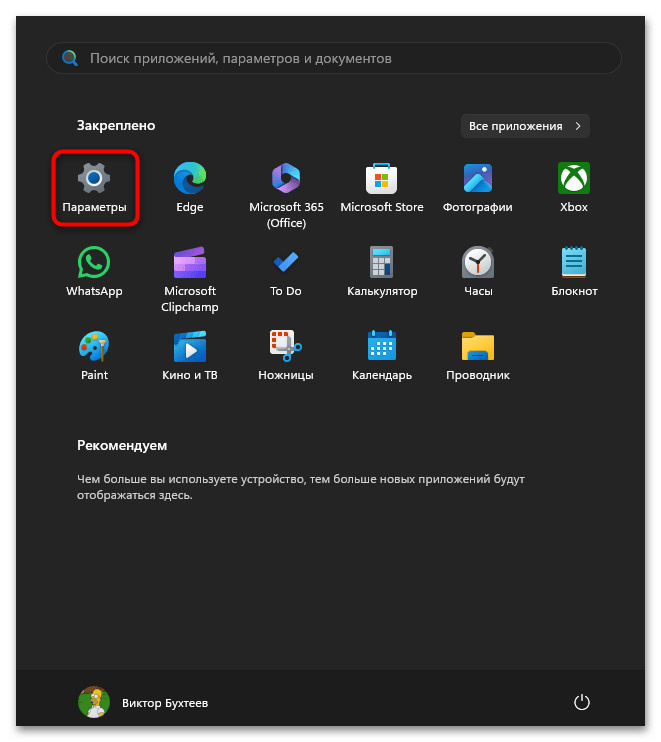
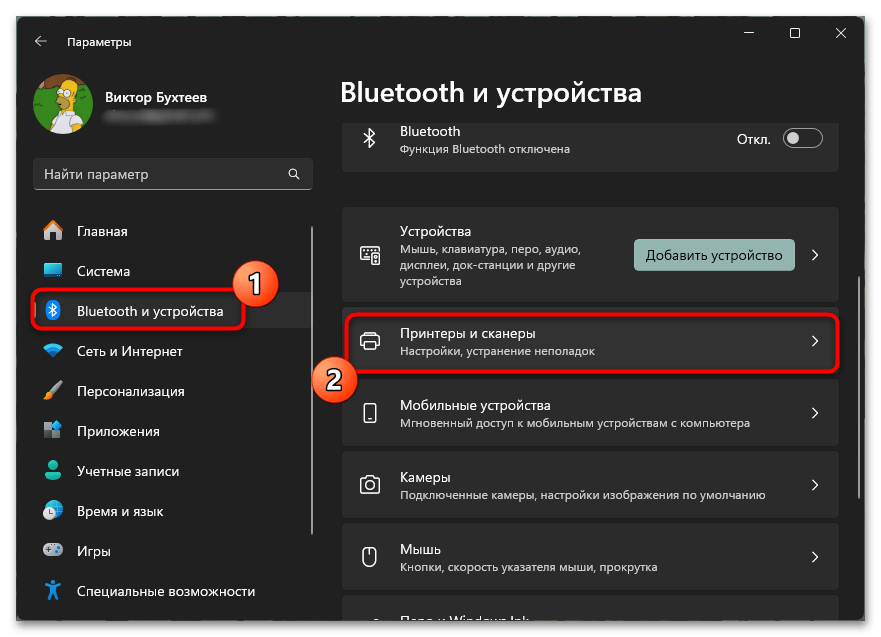
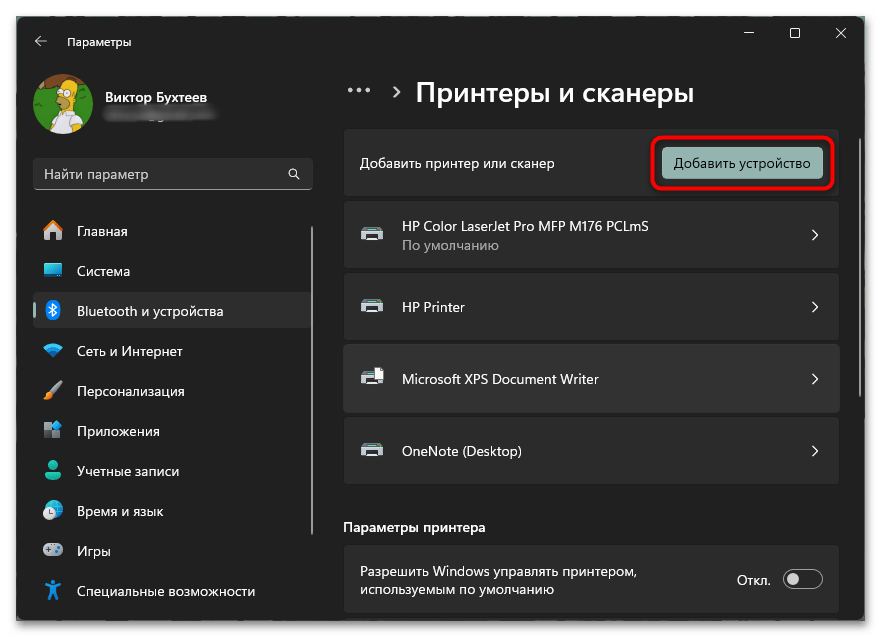
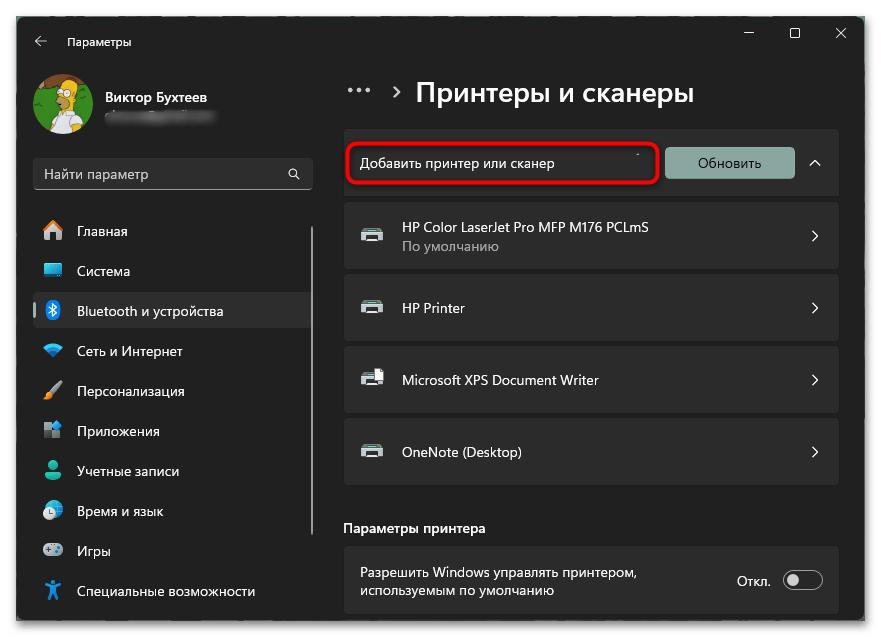
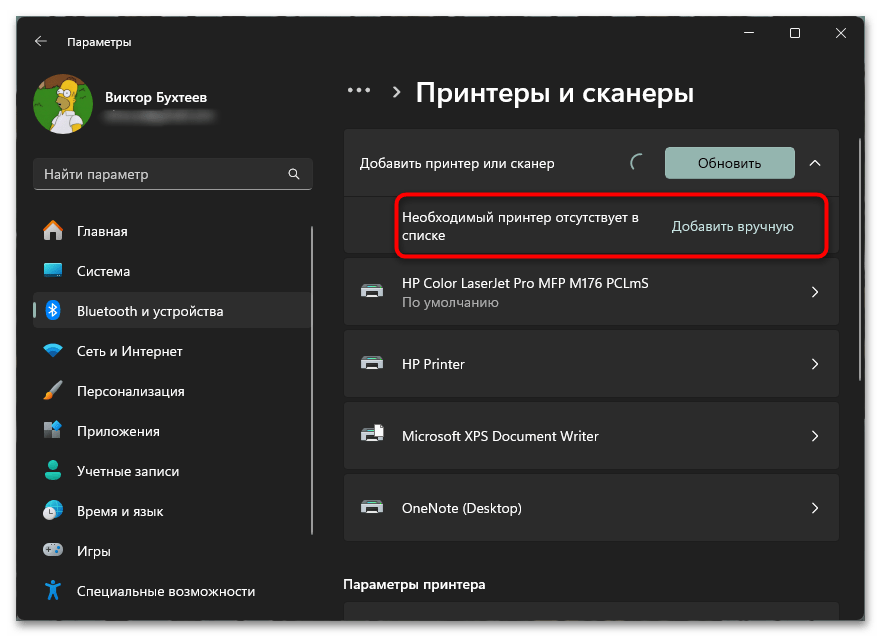
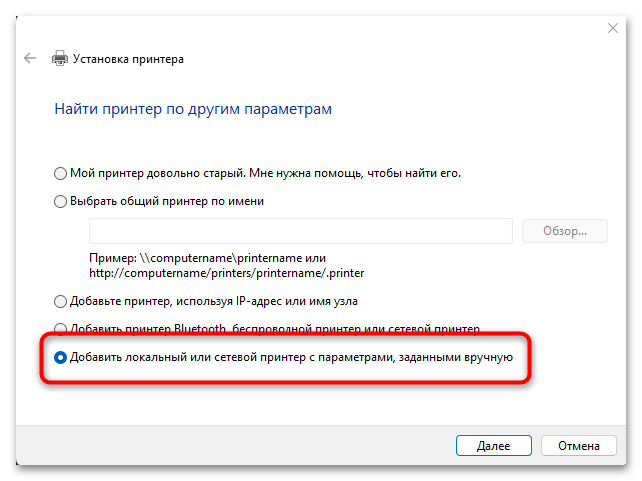
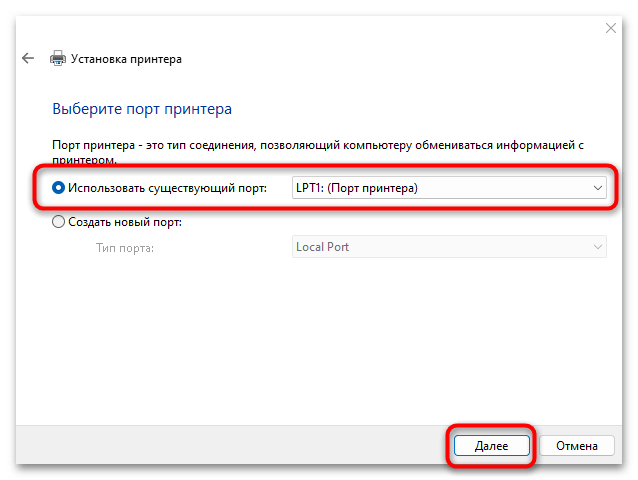
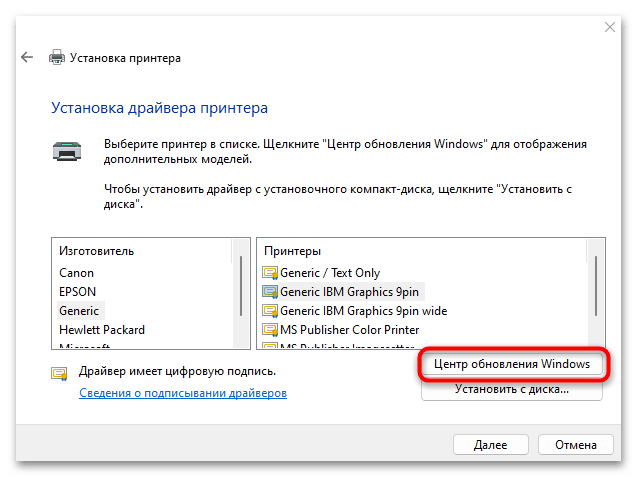
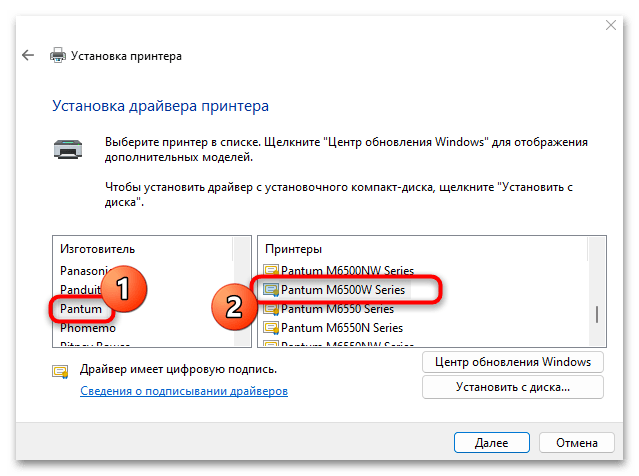
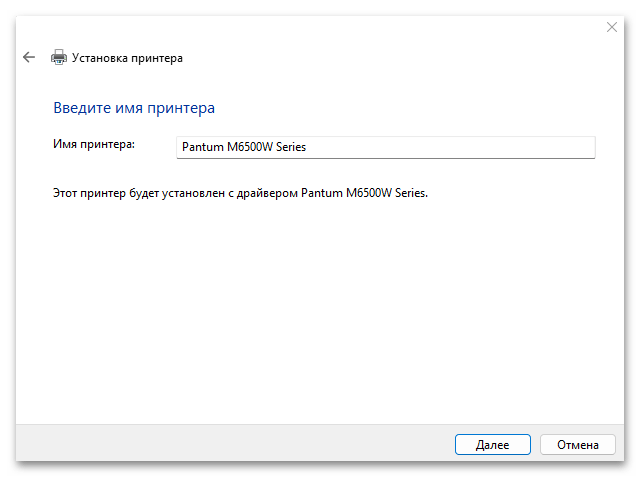
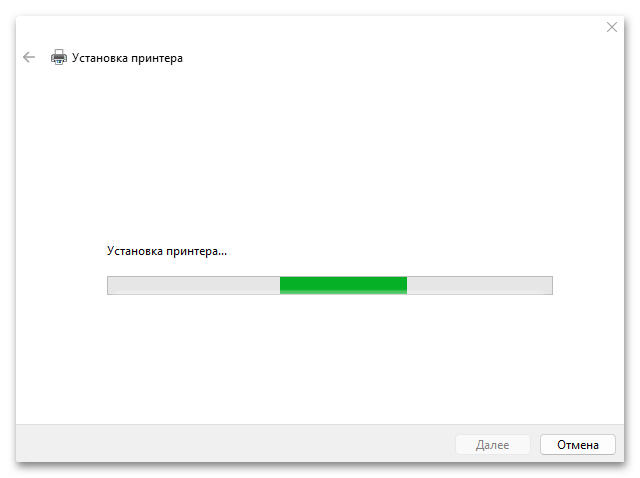
Способ 3: Поиск по ID
Если вам не удалось найти драйвер для Pantum M6507W через официальный сайт или встроенные средства Windows, либо вам нужна не последняя его версия, стоит попробовать метод поиска драйвера по ID устройства. У каждого принтера, как и любого другого устройства, есть уникальный идентификатор, который можно использовать для поиска драйвера на специализированных сайтах. Такие ресурсы предлагают обширные базы данных драйверов, что может оказаться полезным в случае, если официальные источники недоступны или не содержат искомой версии. Универсальную инструкцию с рекомендациями вы найдете по ссылке ниже.
Подробнее: Поиск драйверов по ID оборудования
- Как только вы определитесь с сайтом или выполнили поиск по ID, можете приступать к скачиванию драйвера. Обращайте внимание на то, какие серии МФУ Pantum доступны на выбранном сайте. Если есть только M6500 или M6500W, можете использовать любой из этих вариантов.
- Обязательно сравните ID, отображающийся на сайте, с тем, который вы видели в «Диспетчере устройств» или в других источниках получения данной информации.
- Далее, возможно, нужно будет выбрать версию операционной системы и выпуск драйвера, который хотите скачать. Советуем использовать только проверенные сайты, а также следить за тем, какие файлы скачиваются, чтобы случайно не установить еще и рекламное ПО.
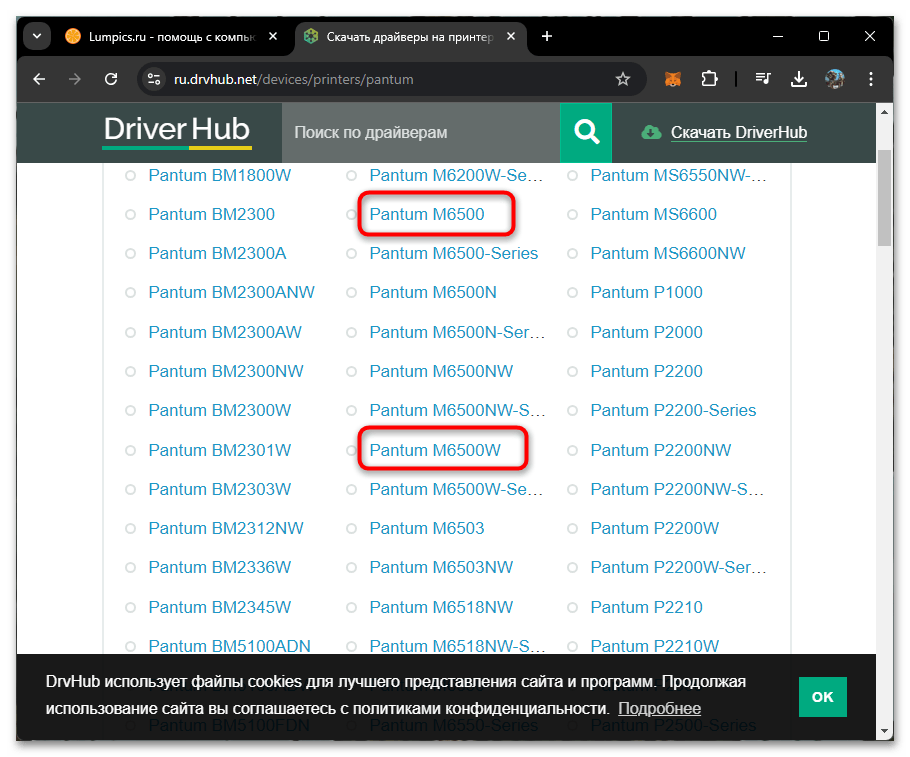
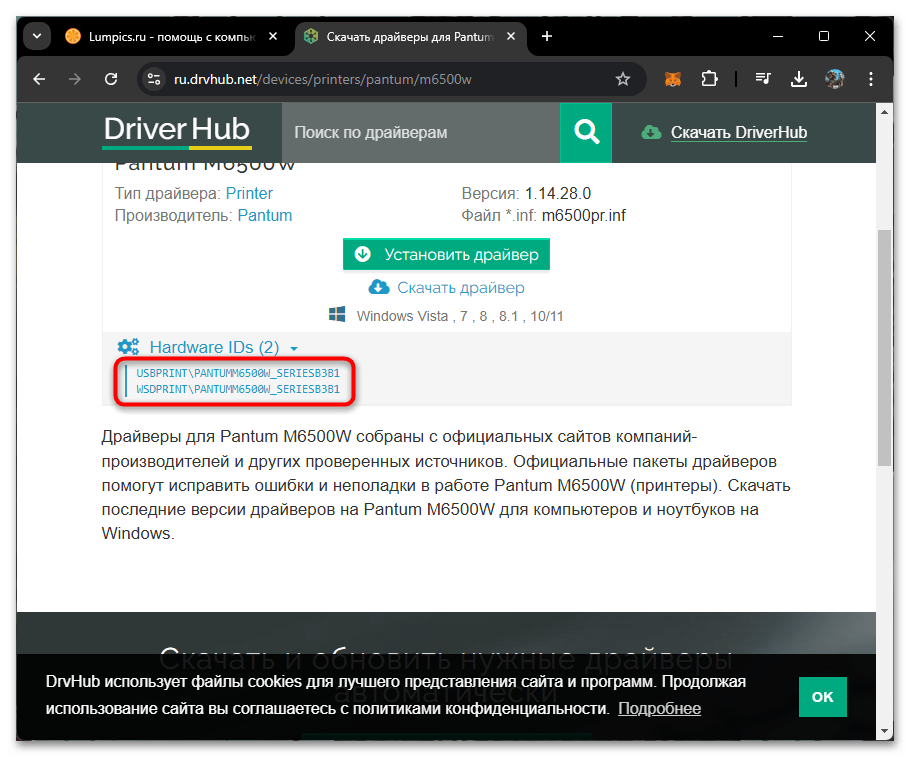
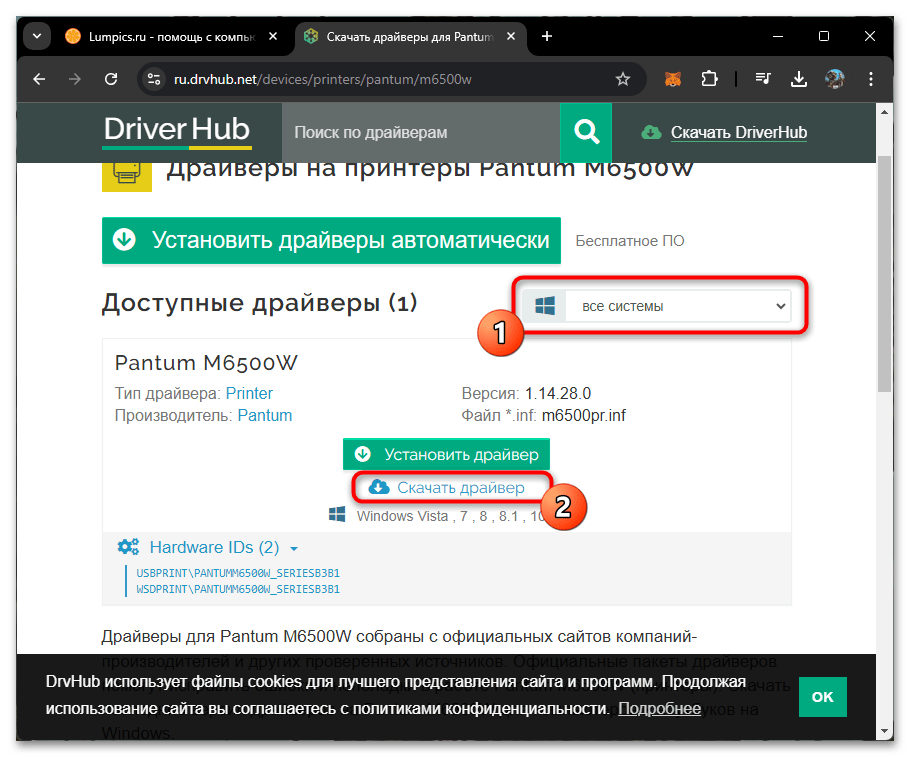
Способ 4: Использование специального ПО
Для тех, кто предпочитает автоматизацию и не хочет вручную искать драйверы, существуют специализированные программы. Эти решения позволяют сэкономить время, так как они автоматически сканируют вашу систему, определяют подключенные устройства и подбирают для них актуальные драйверы. При использовании принтера Pantum M6507W использование подобного ПО может стать удобным решением, особенно если у вас возникают трудности с поиском драйвера вручную или вы не хотите разбираться с официальным сайтом. Можете выбрать одну из программ, которые описаны в материале на нашем сайте.
Подробнее: Лучшие программы для установки драйверов
Если возникают трудности с выбором подходящего ПО, можем рекомендовать Snappy Driver Installer. В данном софте постоянно обновляются базы данных, куда включены и драйверы для принтеров. Вам достаточно будет подключить устройство к ПК, чтобы оно было обнаружено, затем можно запустить саму программу и проверить, удастся ли ей найти нужный драйвер. Детальнее о взаимодействии читайте в статье от другого нашего автора.
Подробнее: Как обновить драйверы через Snappy Driver Installer
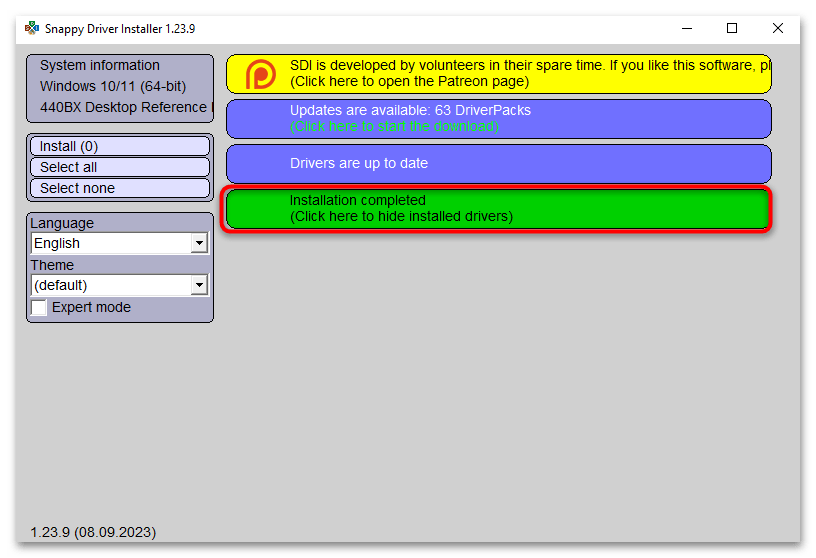
 Наша группа в TelegramПолезные советы и помощь
Наша группа в TelegramПолезные советы и помощь
 lumpics.ru
lumpics.ru



Задайте вопрос или оставьте свое мнение